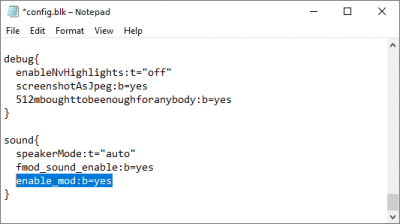アップデート 20.01.2020 (1.95.0.77)
- カスタマイズしたサウンドModに対応するサポートを追加しました。
How to create and setup instructions:サウンドModの作成及び適用方法(※リンク先は英語表記) - 着陸装置に損傷を受けた航空機が、着陸後に「飛び跳ねる」または「動き回る」などの動作をしていた不具合を修正しました。
- レーダー探知機を搭載した艦艇で航空機に照準を合わせた後、三人称視点で敵の艦艇を攻撃しても弾が目標の上空に発射されていた 不具合を修正しました。
<サウンドModの作成及び適用方法(日本語訳)>
|
|
サウンドModの適用方法
|
|
上記の方法により『War Thunder』へ新しいサウンドMODが適用されます。
注意:サウンドMODが適切に作成及び適用されていない場合、ゲーム内でエラーが発生する可能性があります!
サウンドModのロールバック方法
サウンドModの適用後にゲームが不安定になった、もしくは適用したサウンドModが好みではなかった場合、
これらの変更をロールバック(巻き戻し)することができます。
ロールバックするには、config.blkファイル内の「enable_mod:b=yes」の行を
「enable_mod:b=no」に変更するか、行自体を削除して下さい。
上記の手順で『War Thunder』は再び初期状態のサウンドエフェクトを再生します。
なお、「sounds」フォルダー内にあるサウンドModを含む「mod」フォルダーの削除を忘れないようにご注意ください。
サウンドModの作成方法
外部オーディオ・エンジン「Fmod Studio」(Fmod Studioへ登録の上、ソフトウェアをダウンロードする必要あり※ライセンス要確認)を
例にカスタマイズしたサウンドModを作成する方法を紹介します。
- 1.公式のサウンドリポジトリ(開発保管サイト)からサウンドプロジェクトをダウンロードまたは複製(※リンク先は英語表記)
- 2.Fmod Studioの現行バージョンのサウンドプロジェクトを開く
- 3.『War Thunder』のFmod Studioのバージョンは、Github内のサウンドプロジェクトのページにある「readme」ファイルにて確認
- 4.ファイルの名前や場所にフォルダ構造・階層を変更せず、サウンドイベントを変更
- 5. データバンクの名前及びイベント構成を変更せず、変更イベントがあるデータバンクを構築
サウンドModを他のプレイヤーと共有する前に保存したプロジェクトを確認しましょう!
『War Thunder』で素晴らしいサウンドライフをお楽しみください。
このチェンジログでは、今回のアップデートで行われたゲーム内の主な変更を記載しています。
一部のアップデートされた項目や追加、修正などが記載されていない場合があります。
『War Thunder』は定期的に改善を行っており、細かい修正等はアップデート時以外にも実装される場合があります。